CDR混合工具创建具有3D外观曲面的操作技巧
 Ari 发布于2020-05-02 阅读(1333)
Ari 发布于2020-05-02 阅读(1333)
扫一扫,手机访问
CDR如何使用混合工具创建具有3D外观曲面?交互式混合工具对很多CDR 用户来说并不陌生,它拥有很多隐藏功能,能够创造出无限的可能性。本文正软小编将带领大家体验CDR如何逐步创建出一个完整的图像。
CDR混合工具创建具有3D外观曲面的操作步骤
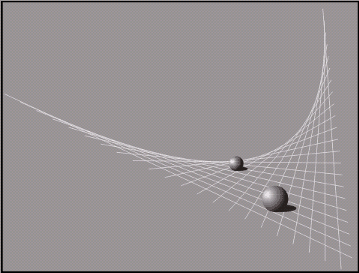
1
首先,用“手绘”工具画出两条直线,作为混合的轴心,并大致如下图所示。
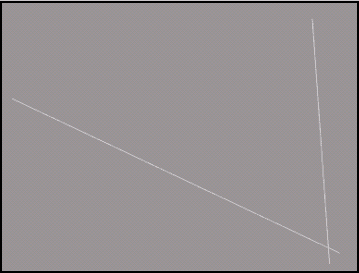
2
单击交互式混合工具。
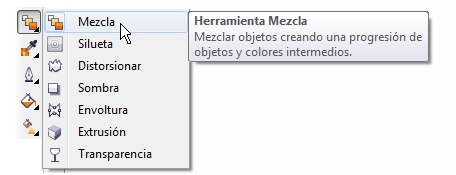
3
使用混合工具,将光标放在左侧的线上,单击并拖动,直到它位于右侧的线上方。
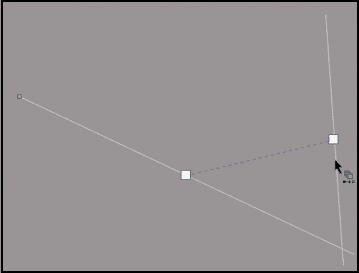
4
当看到混合物的预览时,请释放鼠标按钮。
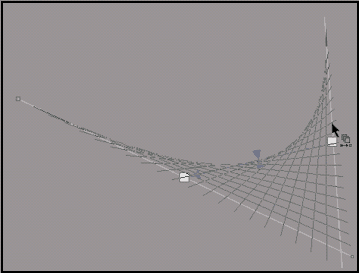
5
一旦应用了混合,如果您不满意当前的效果,可以通过拖动中央滑块或两个线条(初始对象和结束对象)中的任意一个,移动位置,或改变长度和旋转角度,来控制混合对象。
6
最后,您可以使用椭圆工具创建两个圆,用径向渐变填充填充它们并自定义它们直到它们看起来呈球形。 然后将它们放在创建的曲面上方。
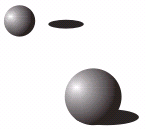
以上内容便是CorelDRAW中混合工具创建3D外观曲面的具体步骤,大家可以下载软件自己试着创建一个哦。
本文转载于:http://www.coreldrawchina.com/shiyongjiqiao/hhgj-cj3d.html 如有侵犯,请联系admin@zhengruan.com删除
产品推荐
-

售后无忧
立即购买>- CorelDRAW X8 简体中文【标准版 + Win】
-
¥1788.00
office旗舰店
-

售后无忧
立即购买>- CorelDRAW 2017 简体中文【标准版 + Win】
-
¥3999.00
office旗舰店
-
 正版软件
正版软件
- win10任务管理器的标题栏缺失
- 很多使用win10系统的用户打开任务管理器的时候,发现里面没有标题栏,这是怎么一回事呢?可能是你没有点开详细列表,页可以双击任务栏的边框进行恢复,今天小编带来了详细的解决方法,具体的教程一起来看看吧。 恢复win10任务管理器标题栏的方法第一种方法1、可能是没点开详细信息,点击一下。2、就出现了第二种方法1、打开任务管理器后,在如图所指的空白边缘上双击鼠标左键即可恢复正常;2、恢复后的样子,我们也可以使用鼠标左键双击红框中的位置,又可以将任务管理器变成“精简模式”。windows设置相关问题win10系
- 刚刚 编程关键词 Win任务管理器 没有标题栏 0
-
 正版软件
正版软件
- Win10怎么把默认安装C盘改到其他盘
- 使用win10系统的用户总有一个苦恼,就是系统默认下载路径是C盘,每次下载的东西都装在c盘,这让C盘吃不消,那么我们该如何修改路径,下载带其他的磁盘呢?今天小编教你们一个简单的解决方法,在如系统设置路修改就可以了,具体的步骤一起来看看吧。Win10怎么把默认安装C盘改到其他盘1、首先在Windows10桌面处使用鼠标右键轻击开始菜单按钮,随后在其弹出的菜单当中挑选出设置这一选项。2、接下来,在新开启的Windows设置窗口中,单击系统图标。3、紧接着,我们将会跳转至系统设置窗口,而在此处,单击左侧边栏中的
- 15分钟前 Win默认安装路径改变 默认安装路径修改 Win修改安装目录 修改Win安装位置 0
-
 正版软件
正版软件
- 如何恢复崩溃的Win10系统
- 最近有小伙伴反应电脑win10系统崩溃了,无法开机进入系统里面修复,这可怎么办呢?该如何修复呢?其实我们可以从新下载一个系统,使用U盘进行安装,今天小编带来了详细的解决步骤,具体的一起来看看吧。win10崩溃修复的方法下载链接>>>2020微软新系统win10<<<>>>雨林木风二合一装机版win10<<<>>>雨林木风GhostWin10安全装机专业版X64v2020.01<<<>>&
- 30分钟前 win 修复 崩溃 0
-
 正版软件
正版软件
- 用户名修改后,无法登录win10,显示密码和用户名错误
- 现在我们越来越多的用户们使用电脑,几乎每个单位都会用到电脑而我们经常会有些资料和文档需要保存在电脑中所以就需要密码来保护,但是最新很多用户发现密码登录时报错,其实解决方法很简单。win10更改用户名后无法登录显示用户名和密码错误问题一:更改了计算机名字1、首先我们在选择界面中选择任意一个账户然后输入你的密码。2、取得成功后我们进入到windows系统后,按下win+R。3、随即在窗口中我们输入netolwiz。4、最后我们启用要应用本计算机,用户务必输入用户名字和密码,然后点击应用即可。问题二:使用我的登
- 40分钟前 win10 登录错误 0
-
 正版软件
正版软件
- win11家庭版与企业版有何不同?
- 很多小伙伴不知道win11的企业版和家庭版有什么区别,其实对于一般普通的家庭而言我们装家庭版就够了,企业版的内容远超出家庭版,而且企业版是针对开发人员的。win11企业版和家庭版有什么区别:对于普通家庭用户而言,建议安装Windows11家庭版。1、Windows11家庭版将包含多个实用性强的软件,比如Edge浏览器、语音助手等。2、此外还兼容Xbox游戏串流,使得我们可以在Windows11系统中畅玩Xbox游戏。3、Windows11家庭版并未设置过于复杂或高级的操作,均可轻松掌握且无需手动调整设置。
- 55分钟前 操作系统 家庭版 企业版 0
最新发布
-
 1
1
- KeyShot支持的文件格式一览
- 1674天前
-
 2
2
- 优动漫PAINT试用版和完整版区别介绍
- 1714天前
-
 3
3
- CDR高版本转换为低版本
- 1859天前
-
 4
4
- 优动漫导入ps图层的方法教程
- 1714天前
-
 5
5
- ZBrush雕刻衣服以及调整方法教程
- 1710天前
-
 6
6
- 修改Xshell默认存储路径的方法教程
- 1726天前
-
 7
7
- Overture设置一个音轨两个声部的操作教程
- 1704天前
-
 8
8
- PhotoZoom Pro功能和系统要求简介
- 1880天前
-
 9
9
- CorelDRAW添加移动和关闭调色板操作方法
- 1753天前
相关推荐
热门关注
-

- CorelDRAW 2017 简体中文
- ¥3999.00-¥9500.00
-

- CorelDRAW X8 简体中文
- ¥1788.00-¥8200.00